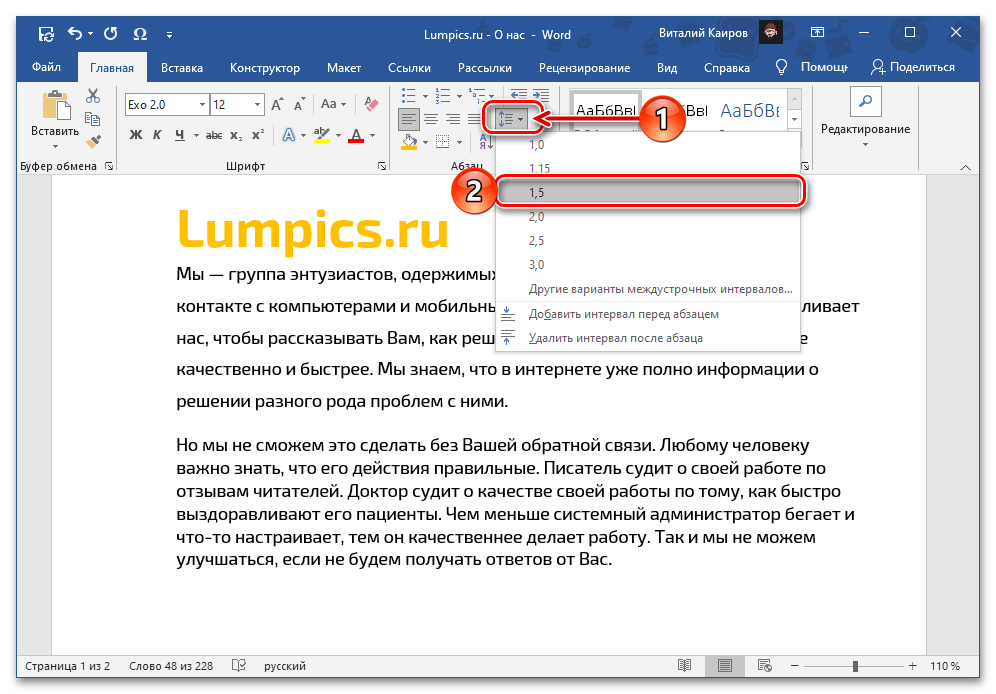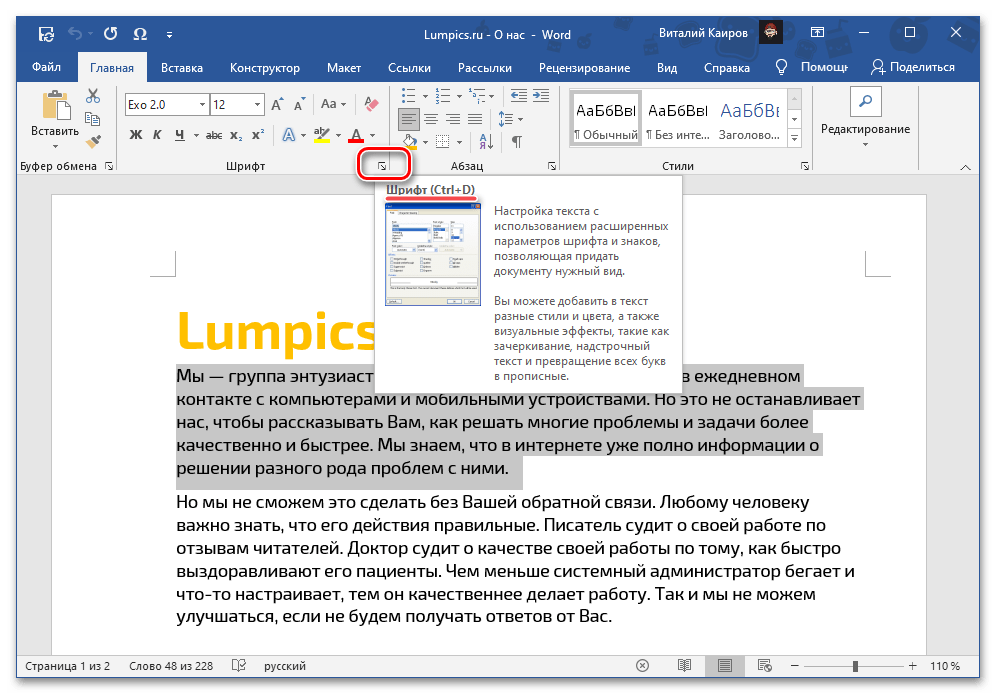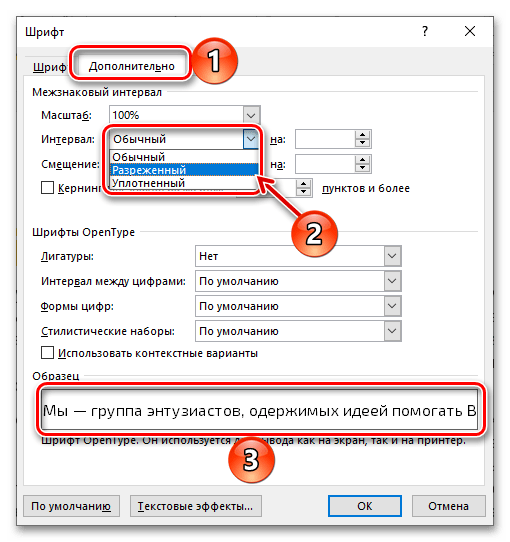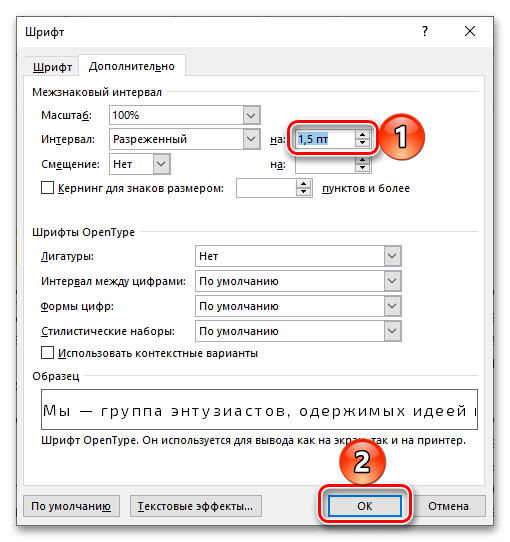Povećanje razmaka između slova u tekstualnom dokumentu Word može se izvršiti promenom dodatnih parametara fonta, čineći razmak između znakova razređenim ili navodeći proizvoljnu vrednost koja premašuje zadatu po defaultu.
- Istaknite deo teksta u kojem je potrebno povećati razmak između slova u odnosu na zadatu vrednost po defaultu.
- Pozovite prozor sa alatima grupe "Font", klikom na malu strelicu u donjem desnom uglu ovog bloka ili koristeći tastere "Ctrl+D".
![Poziv parametara grupe Font za povećanje razmaka između slova u dokumentu Microsoft Word]()
Takođe pročitajte: Prečice u Microsoft Word-u
- Pređite na karticu "Dodatno" (u Word 2007 ona se zove "Razmak između znakova") i u padajućem meniju "Razmak" izaberite "Razređen". Možete videti kako to utiče na izgled teksta u oblasti za pregled.
![Izbor razređenog intervala za povećanje razmaka između slova u dokumentu Microsoft Word]()
Umesto razređenog razmaka, možete ručno postaviti razmak u tačkama koji premašuje standardni, navodeći ga u polju "na". Da biste potvrdili unesene promene, kliknite na "U redu",
![Постављање произвољног интервала за повећање размака између слова у документу Microsoft Word]()
nakon čega ćete moći vizuelno proceniti rezultat.
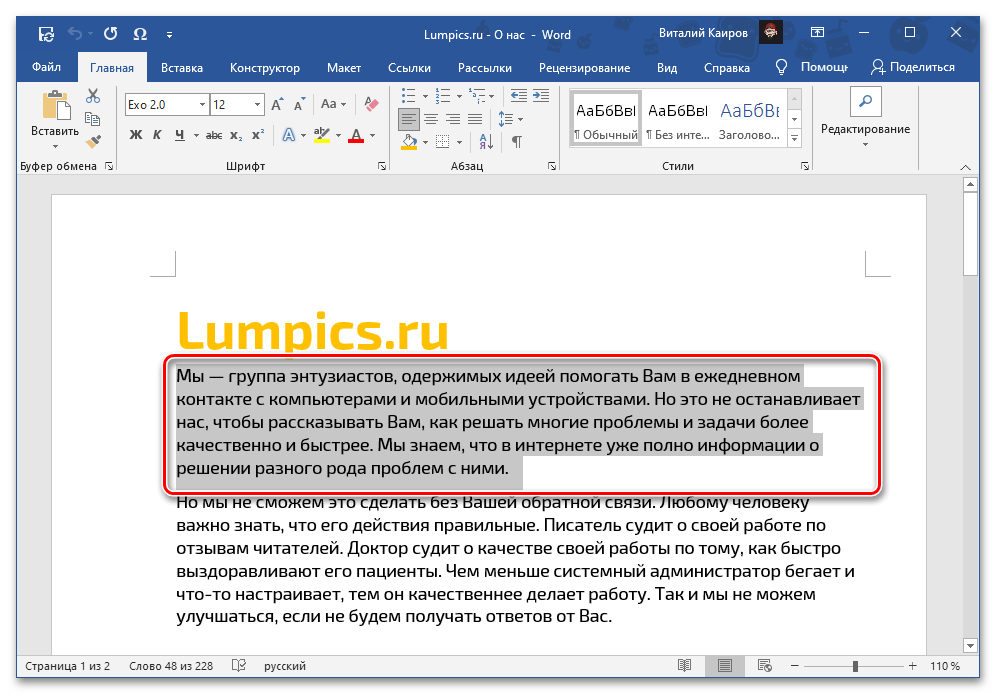
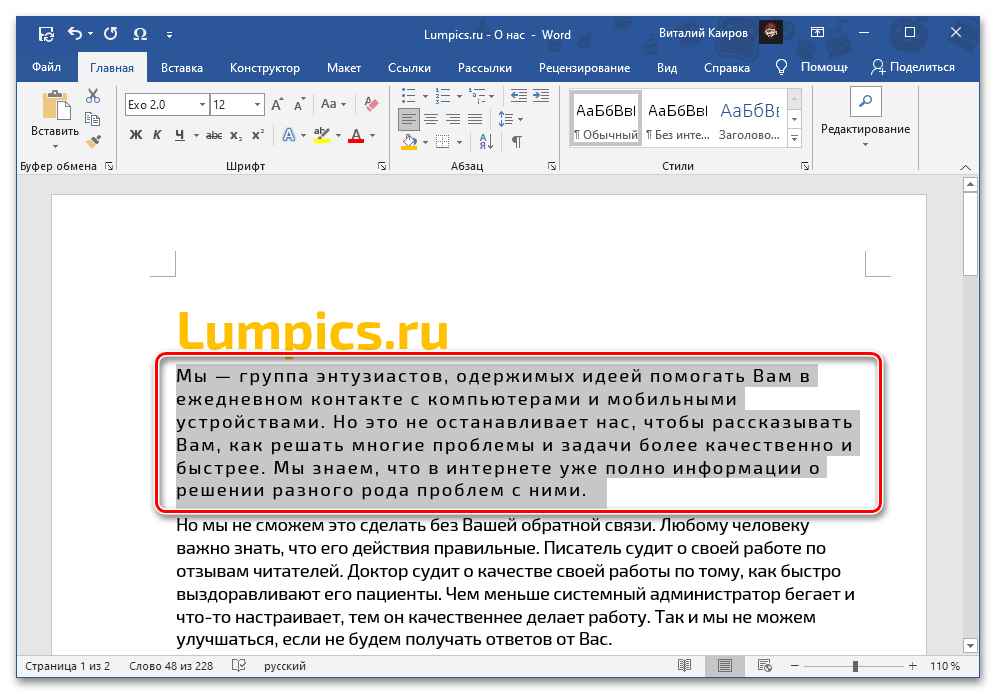
Takođe pročitajte: Kako promeniti font u Word-u
Napomena: Povećanje razmaka između simbola može se postići i promenom veličine razmaka, o čemu smo ranije govorili u posebnoj instrukciji.
Više informacija: Kako povećati razmak između reči u dokumentu Microsoft Word
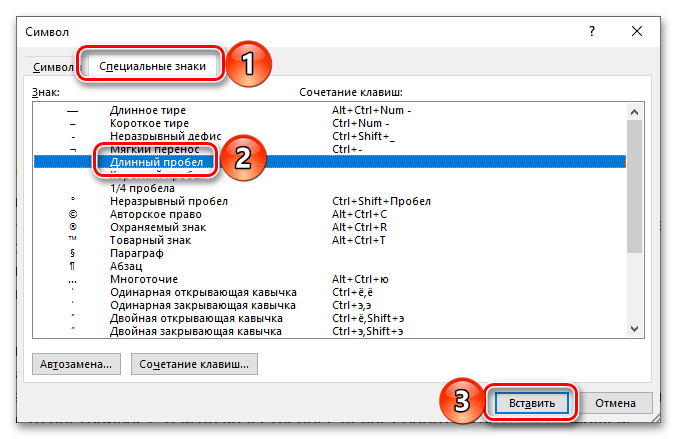
Rešenje koje je razmatrano iznad omogućava ravnomerno povećanje razmaka između svih slova u tekstu, dok će za promenu razmaka između pojedinačnih parova simbola biti potrebno izmeniti kerning.
Napomena: Kerning je podešavanje razmaka između dva znaka, koje se sastoji u smanjenju tog razmaka između onih koji se dobro "uklapaju" jedni s drugima (na primer, latinična slova "A" i "V") i povećanju između onih koji se ne uklapaju.
Pročitajte takođe: Kako smanjiti razmak između slova u Wordu
- Ponovite radnje iz prva dva koraka prethodne instrukcije, prelazeći na karticu "Dodatno" parametara "Fonta".
- Postavite kvačicu pored stavke "Kerning za znakove veličine" i unesite željenu vrednost u polje sa leve strane "poena i više".
- Za čuvanje unetih izmena i zatvaranje prozora pritisnite "OK".
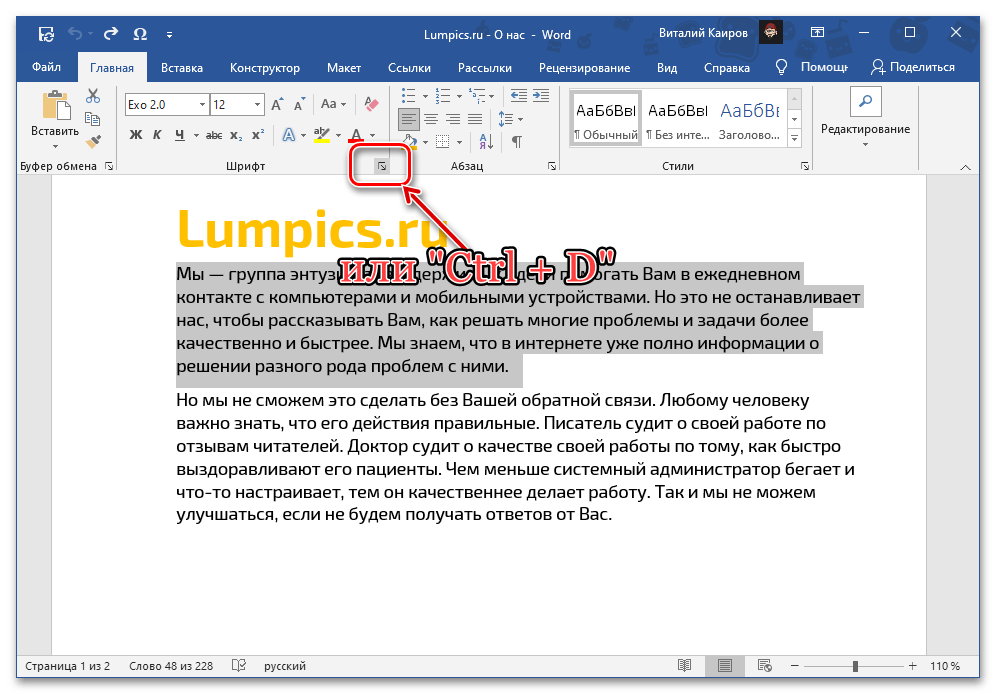
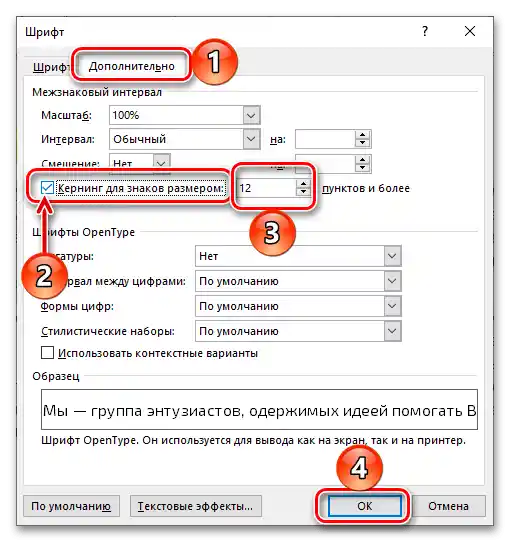
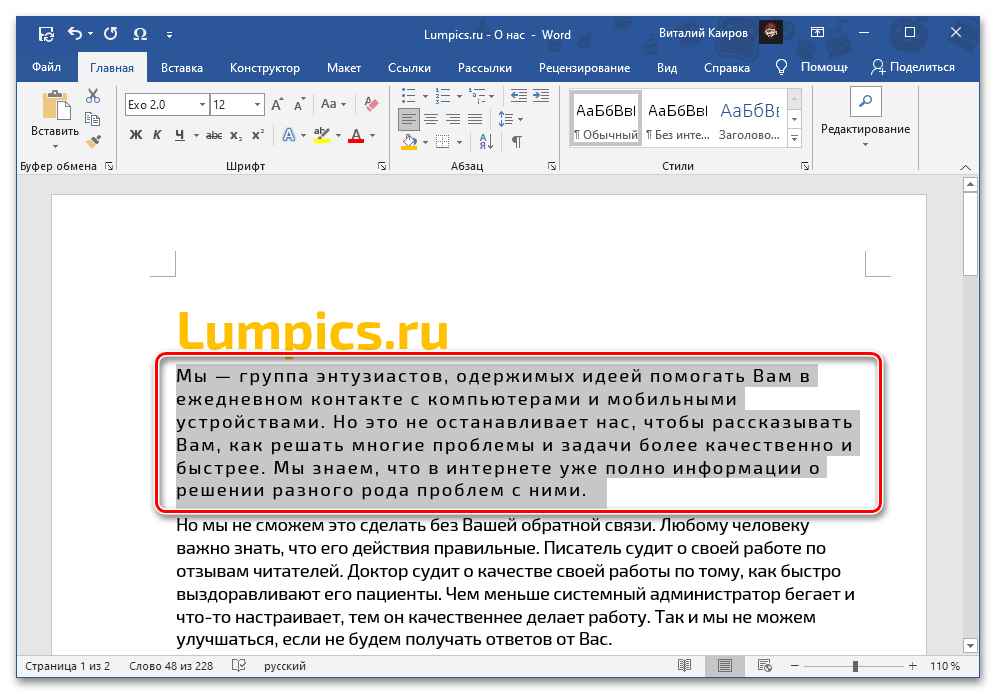
U slučaju da, pored ili umesto horizontalnog razmaka između znakova, želite da promenite i vertikalni, tj. razmak između redova, upoznajte se sa uputstvom predstavljenim u linku ispod i pratite preporuke u njemu.
Više informacija: Kako promeniti razmak između redova u Wordu